Отслеживать медиафайлы и другие файлы на устройстве Android может быть непросто. Возможно, вы загрузили что-то из Интернета, приложений социальных сетей или электронной почты, и это не отображается в папке «Загрузки».
Аналогично, если вы не отключили функцию автоматической загрузки на своем устройстве, некоторые файлы все равно будут загружаться на ваше устройство без вашего ведома. Кроме того, удаленные файлы также остаются в хранилище до тех пор, пока они не будут перезаписаны новыми данными или пока вы не отформатируйте свое устройство.
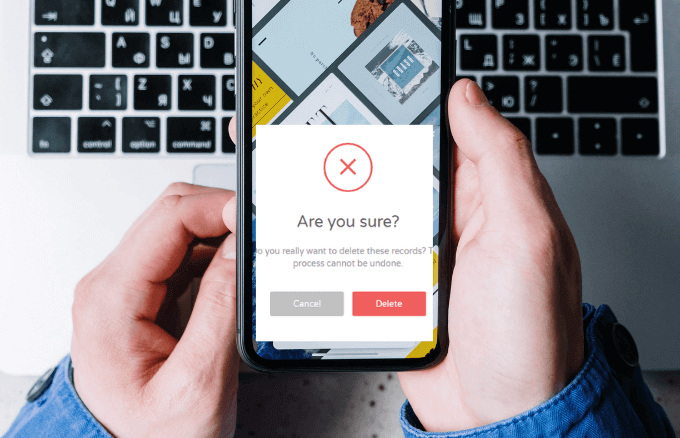
Все это вместе затрудняет объединение всех загруженных файлов и удаление ненужных.
В этом руководстве описаны различные варианты удаления загрузок на Android.
3 способа удалить загрузки на Android
Существует несколько способов удаления загрузок на устройствах Android, включая использование USB-кабель для просмотра файлов на ноутбуке и удаление файлов вручную. Кроме того, вы можете использовать собственное приложение "Мои файлы" на своем устройстве или установить стороннее приложение, которое поможет вам выбрать нужные файлы и окончательно удалить их со своего устройства.
Примечание . Прежде чем удалять файлы, обязательно сохраните их резервные копии на предпочитаемом вами облачное хранилище или внешнем жестком диске на случай, если вы случайно удалите важный файл или память.
Как удалить загрузки на телефоне Android с помощью USB-кабеля
Вы можете удалить загрузки на своем устройстве Android, если у вас есть USB-кабель и ноутбук.

Как удалить загрузки файлов Android через приложение «Мои файлы»
Вы также можете удалять загрузки по отдельности из разных папок на устройстве Android. В эти папки входят медиафайлы, загруженные из приложения для социальных сетей, такие как Facebook или Twitter, облачного хранилища и с вашей SD-карты, если она доступна.
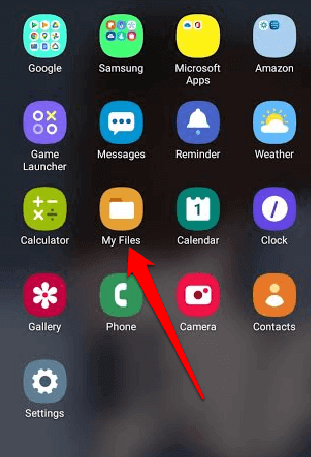
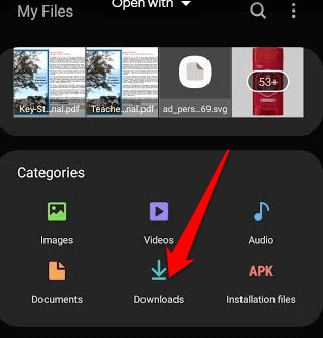
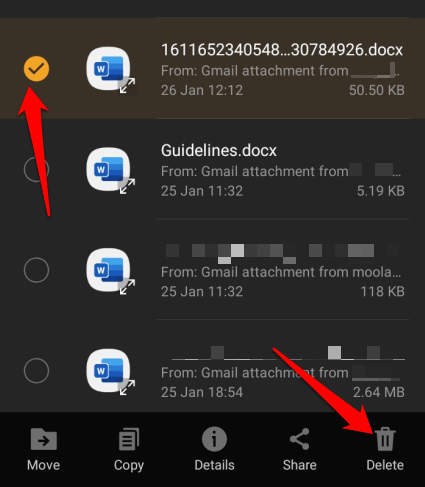
Примечание . Если вы хотите удалить все файлы из папки «Загрузки», нажмите и удерживайте один файл, а затем коснитесь кружка в левом верхнем углу экрана, чтобы выбрать Всефайлы.
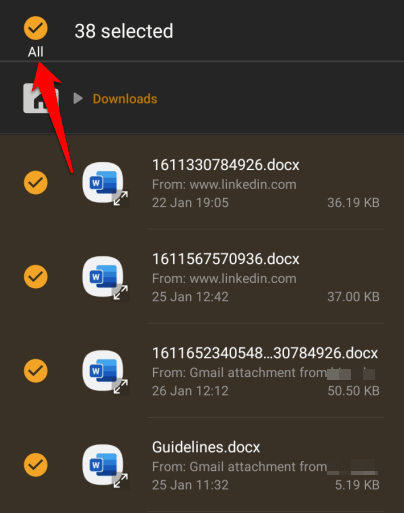
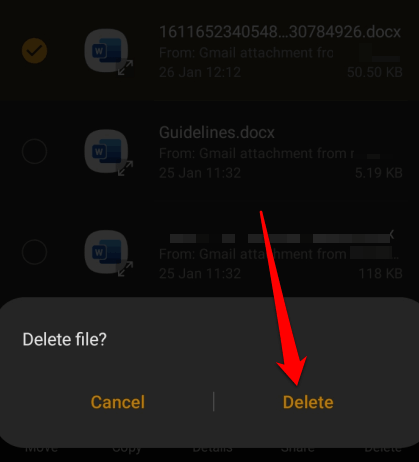
Как удалить загруженные медиафайлы на Android
Если вы просто хотите удалить видео или все загруженные видео со своего устройства Android, откройте приложение Мои файлы и выберите категорию «Изображения», «Видео» или «Аудио». Любая из этих папок будет содержать все изображения, видео или музыку, загруженные на ваше устройство, и вы можете выбрать отдельные файлы или все файлы для удаления.
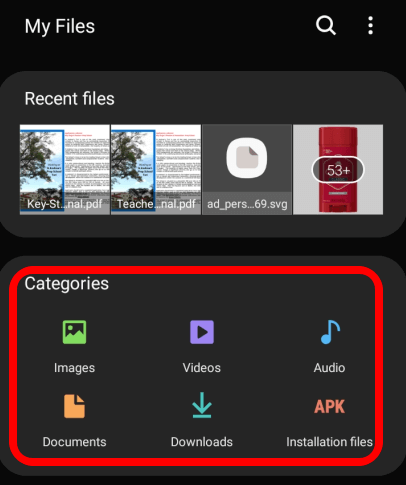
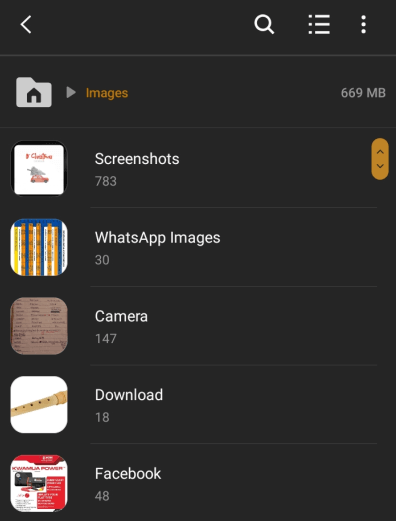
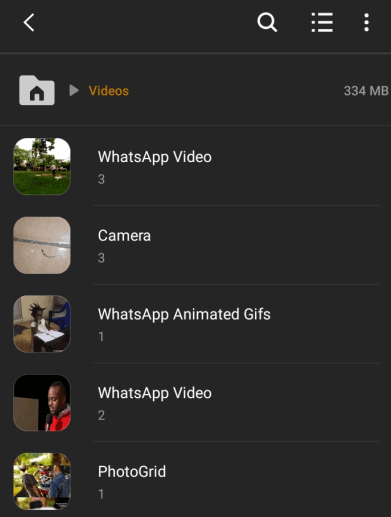
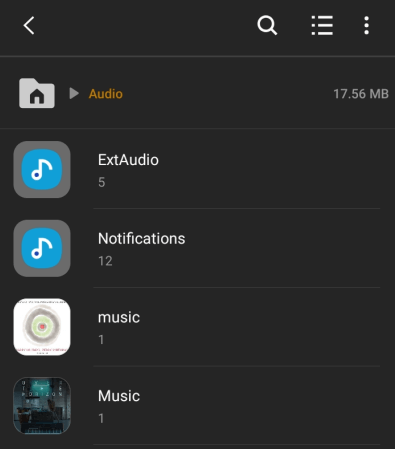
Как удалить загруженные документы на Android
Папка «Документы» на вашем устройстве содержит все документы, которые вы могли сохранить или загрузить из электронной почты, приложений социальных сетей и других источников..
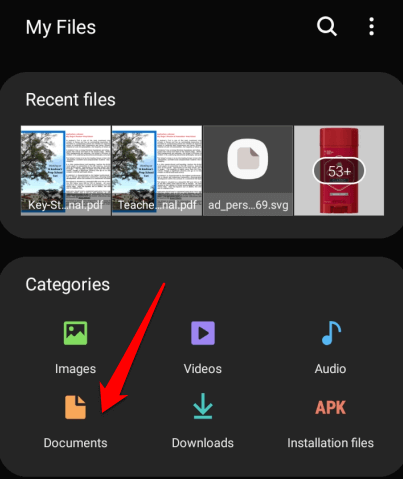
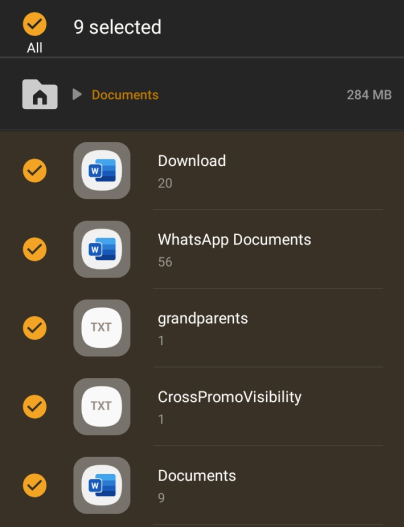
Сторонние приложения, которые можно использовать для удаления загрузок на Android
Вы также можете безвозвратно удалить данные из памяти вашего устройства Android с помощью стороннего приложения для удаления. Одним из таких приложений является Файловый шредер, которое удаляет выбранные вами файлы, а затем заменяет данные случайными данными, чтобы полностью избавиться от файлов.
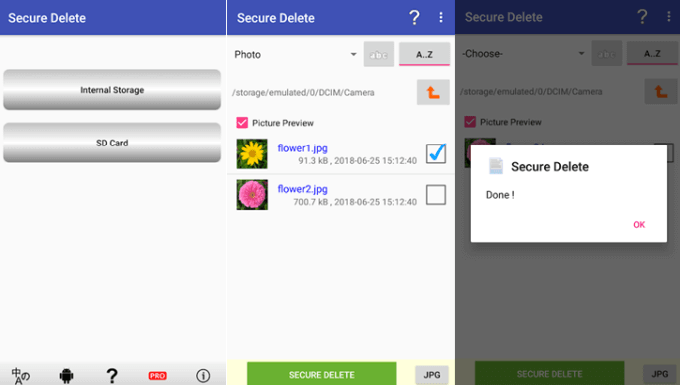
Вы также можете использовать такое приложение, как Безопасное удаление, чтобы навсегда удалить личные файлы, особенно если вы собираетесь утилизировать или продать свое устройство.
Навсегда удалить загрузки с вашего устройства
Удаление данных с телефона или планшета — отличный способ освободить драгоценное место для хранения данных и избавиться от беспорядка, который в противном случае мог бы повлиять на производительность вашего устройства.
Лучший способ удалить ненужные загрузки — использовать USB-кабель и удалить их вручную с компьютера, поскольку файлы попадут прямо в корзину. Однако если вы не хотите оставлять следов таких файлов, вы можете удалить их прямо на своем устройстве.
Удалось ли вам удалить загрузки на устройстве Android с помощью любого из этих шагов? Поделитесь с нами своим опытом в комментариях.
.